يتم حاليًا تسليم كل جهاز iPhone حديث في السوق مع Portrait Mode في تطبيق الكاميرا الخاص به. هذه إحدى ميزات الكاميرا ذات العدسة الأحادية العاكسة (DSLR) التي تقوم بضبط الصور الشخصية بشكل فني لتأثيرات ضبابية الخلفية والإضاءة والعمق.
وضع تطبيق iPhone Camera الافتراضي هو Photo ، والاستمرار في التبديل إلى الوضع الرأسي في كل مرة يمكن أن يكون مملاً. للاستفادة من هذه اللحظة مع وضع Portrait كإعداد افتراضي ، اضبط على افتح كاميرا iPhone إلى الوضع الرأسي تلقائيًا.
محتويات
- ما هو الوضع الرأسي لتطبيق كاميرا iPhone؟
- كيفية فتح تطبيق كاميرا iPhone على Portrait في كل مرة
- لماذا تضبط جهاز iPhone الخاص بك ليتم تشغيله تلقائيًا في الوضع الرأسي؟
-
اللقطة المثالية
- المنشورات ذات الصلة:
ما هو الوضع الرأسي لتطبيق كاميرا iPhone؟
في جميع الطرز المتوافقة ، يتيح لك الوضع الرأسي التقاط الصور الصور التي تحافظ على حدة الموضوع، لكن الخلفية غير واضحة. هذه ميزة مضمنة في حالة تطبيق كاميرا iPhone ، كما تتيح لك إضافة تأثيرات مثل الإضاءة أو العمق.
يتيح البرنامج الذكي للمستخدمين في نظام التشغيل iOS 10.2 وما بعده ، دعونا نضبط وضع الكاميرا الافتراضي. بشكل أساسي ، يمكنك فتح الكاميرا في الصورة كوضع افتراضي ، ومربع ، وفاصل زمني ، وبانوراما ، وفيديو ، وحركة بطيئة ، وصورة شخصية.
تكون الضبط الدقيق للوضع الرأسي أو الإعدادات تلقائية إلى حد كبير ، ولكن يمكنك ضبط مواصفات الهدف والتعرض للإضاءة. ما عليك سوى النقر على التأثير الذي تريد إضافته ، وسترى معاينة للصورة التي تمت تصفيتها.
لكي يعمل الوضع الرأسي ، خاصة عند استخدام الكاميرا (الكاميرات) الخلفية ، اجعل الحامل الموضوعي على بعد حوالي 1.6 إلى 8.2 قدم من iPhone. إذا كانت قريبة جدًا ، فلن تعمل التأثيرات المضمنة ، بالإضافة إلى أنك ستستمر في تلقي تحذير.
إعداد الوضع الرأسي تلقائيًا كخيار فتح الكاميرا الافتراضي متاح في طرز iPhone التالية ؛
- آيفون 7 بلس
- iPhone SE (الجيل الثاني)
- آيفون 8 بلس
- آيفون 11
- iPhone X
- آيفون 11 برو
- آيفون XS ماكس
- آيفون 11 برو ماكس
- آيفون XS
- هاتف iPhone XR
يعمل الوضع الرأسي على iPhone كأداة رائعة لالتقاط صور سيلفي مذهلة ذات مظهر احترافي. سيظهر وجهك أكثر حدة من الخلفية التي تبدو مكتومة أو ضبابية.
هذا مفيد للتأكيد على الميزات الدقيقة لموضوع الصورة الشخصية ، مما يجعلها تبرز. إنه ضروري بشكل خاص عندما تكون الخلفية مشتتة أو مشغولة أو فوضوية ، حيث أن التعتيم يلفت انتباه المشاهد إلى موضوع الصورة الرئيسي.
كيفية فتح تطبيق كاميرا iPhone على Portrait في كل مرة
تستخدم بعض أجهزة iPhone ، مثل طراز الكاميرا الخلفية الواحدة XR ، حساب الخوارزمية لتطبيق التأثيرات المرئية واكتشاف وجه بشري. بدون هذه الميزة ، يمكنك ضبط iPhone الخاص بك على افتح تطبيق الكاميرا مباشرة في الوضع الرأسي.
لتعيين Portrait كوضع تشغيل تطبيق الكاميرا الافتراضي على جهاز iPhone الخاص بك ؛
- افتح تطبيق الإعدادات على جهاز iPhone وانتقل إلى قسم "الصور والكاميرا"
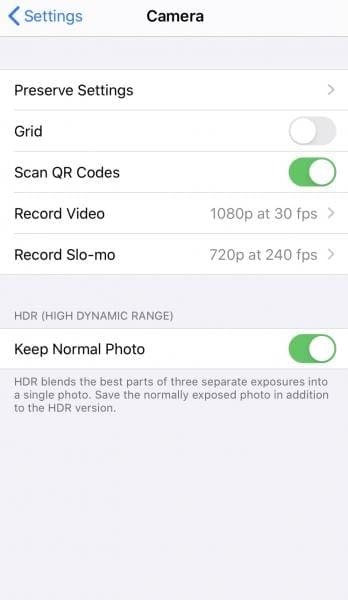
- في صفحة الصور والكاميرا ، ابحث عن "الاحتفاظ بالإعدادات" وانقر عليه
- ضمن "الاحتفاظ بالإعدادات" ، مرر للعثور على "وضع الكاميرا" وبدّل الزر إلى الوضع الأخضر "تشغيل"
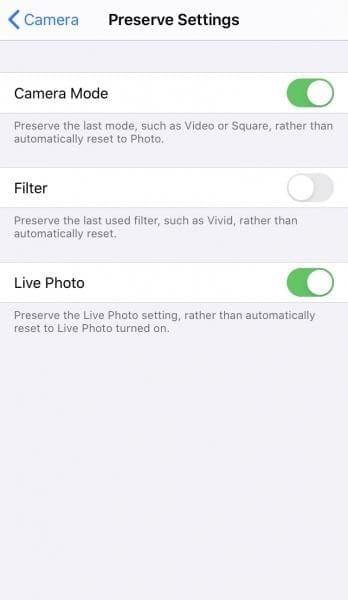
- بعد ذلك ، افتح تطبيق iPhone Camera وحدد الوضع الرأسي
- تجعل ميزة "الاحتفاظ بالإعدادات" ضمن "الصور والكاميرا" آخر وضع تم استخدامه افتراضيًا ، لذا في المرة التالية التي تفتح فيها تطبيق الكاميرا ، سيكون في الوضع الرأسي.
ولكن سيتم مسح الإعداد الافتراضي للوضع الرأسي إذا كنت قد استخدمت وضع الصور أو وضع اللقطات المتتابعة قبل مغادرة التطبيق. في المرة التالية التي تستخدم فيها كاميرا iPhone ، ستجد آخر إعداد للوضع تم استخدامه محفوظًا. إذا كنت تستخدم كاميرا iPhone في الغالب في الوضع الرأسي ، فستقدر نصيحة الحفاظ على الإعداد.
الجانب السلبي الآخر هو أنه لا يمكنك استخدام إعدادات HDR مع الوضع الرأسي الافتراضي المحفوظ. كان هناك وقت استخدمه iOS للاحتفاظ بإعدادات HDR ، لكنه الآن يغلق نفسه بعد الخروج من تطبيق الكاميرا.
إذا كنت تريد صور سيلفي بورتريه في وضع HDR ، فهذا خيار واحد عليك الاستمرار في التبديل. يمكنك استخدام تأثيرات إضاءة بورتريه المحددة مسبقًا والتي تتضمن الضوء الطبيعي كخيار افتراضي ، و Studio Light ، و Contour Light ، و Stage Light ، و Stage Light Mono.
لماذا تضبط جهاز iPhone الخاص بك ليتم تشغيله تلقائيًا في الوضع الرأسي؟
أحد الأشياء الجيدة في وضع Portrait على تطبيق iPhone Camera هو أنه يعمل مع كل من الكاميرات الخلفية والأمامية. عند عكس العدسة من الأمام إلى الخلف ، لا يزال من الممكن استخدام جميع تأثيرات الوضع الرأسي ، مثل الإضاءة والعمق ، وتعديلها.
يتم عرض معاينة في الوقت الفعلي لتأثيرات صورتك الشخصية على شاشة أجهزة iPhone الخاصة بك. عند التقاط الصور في هذا الوضع الرأسي ، يمكنك ذلك انتقد بين أنواع مختلفة من تأثيرات الإضاءة كما تظهر أسفل عدسة الكاميرا.
يؤدي تحديد إحدى المعاينات إلى تطبيقه تلقائيًا على الصورة الشخصية في الوضع الرأسي أو صورة الهدف التي تلتقطها.
يمكنك أيضًا ضبط مستوى شدة الإضاءة أو ضبابية الخلفية بعد التقاط صورة الوضع الرأسي. للقيام بذلك ، افتح الصورة في مكتبة الصور الخاصة بك وحدد تحرير ، ثم انقر فوق الزر المسمى "إضاءة بورتريه". يمكنك أيضًا ضبط "التحكم في العمق" لضبط تأثير ضبابية الخلفية.
لالتقاط صور ذات نمط بورتريه نجمي ، ابحث عن منطقة مظللة مع وجود الشمس خلف الهدف ، مما يؤدي إلى إنشاء إضاءة خلفية ناعمة. اسحب معلمة التعرض لأسفل قليلاً لمزيد من المعلومات صور سينمائية.
اللقطة المثالية
من خلال ميزة الاحتفاظ بالإعدادات ضمن إعدادات الصور والكاميرا ، يمكن لجهاز iPhone الخاص بك العودة إلى الوضع الرأسي حتى بعد الخروج من تطبيق الكاميرا. إذا لم تحفظ الإعدادات ، فسيعود تطبيق الكاميرا إلى وضع الصورة الافتراضي بعد 30 ثانية من إغلاقه.
أنت الآن جاهز لبدء جلسة التصوير التالية بأفضل الميزات في التصوير الفوتوغرافي على iPhone ، لذا احصل على حامل ثلاثي القوائم واخرج لالتقاط شيء جميل.